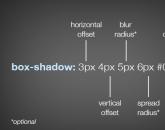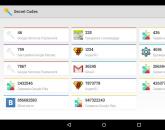Как открыть и настроить инженерное меню на Андроид — инструкции и секретные коды. Инженерное меню на Андроид – разбираемся в деталях Htc desire v вывести из инженерного меню
Сервисные (они же инженерные, они же секретные) коды используются для быстрого доступа к различным функциям, часто даже скрытым. Есть универсальные коды для Android, а есть те, которые доступны только для определенных моделей устройств.
Не так давно я публиковал статью, в которой рассказал, . Для этого можно было использовать специальный софт либо воспользоваться одним из секретных кодов. Сейчас я расскажу о самых популярных из них, благодаря которым можно осуществлять многие настройки системы.
Популярные секретные коды для Андроид смартфонов
Почему данные коды называют «секретными»? Просто они не нужны большинству рядовых пользователей, их не публикуют в инструкциях к смартфонам. В первую очередь «secret codes» предназначены для инженеров и разработчиков для проведения различных тестов.
Чтобы использовать любой из сервисных кодов, нужно ввести его в номеронабирателе. На планшетах придется скачать стороннее приложение для осуществления звонков – введите в поиске Google Play запрос «Dialer» и загрузите понравившуюся «звонилку».
- *#06# - информация об IMEI смартфона
- *#*#4636#*#* - информация о Wi-Fi, аккумуляторе и статистике использования
- *#*#3646633#*#* или *#*#83781#*#* - вход в инженерное меню на смартфонах с процессором MTK (через него можно )
- *#*#8255#*#* - тестирование сервиса Google Talk
- *#*#7594#*#* - если введете данную комбинацию, после этого, при нажатии кнопки выключения, смартфон будет сразу же выключаться, без предложения меню
- *#*#44336#*#* - информация о PDA, CSC, времени сборки и прочих данных о смартфоне
- *#*#232338#*#* - MAC адрес Wi-Fi
- *#*#7780#*#* - моментальный сброс к заводским настройкам (Hard Reset). Удаляет только приложения
- *2767*3855# - моментальный сброс настроек до заводских, но в отличии от предыдущего способа Android полностью переустанавливается
- *#*#1234#*#* или *#12580*369# - информация о прошивке устройства
- *#*#1111#*#* - информация о FTA софтверной версии
- *#*#2222#*#* - информация о FTA хардверной версии
- *#*#0283#*#* - тест Loopback
- *#*#0*#*#* - тест экрана
- *#0*# - тестирование различных компонентов: экрана, камеры, динамиков, вибрации, микрофона и прочих
- *#*#0673#*#* или *#*#0289#*#* - тест аудио
- *#*#0842#*#* - тест вибрации и подсветки
- *#*#232339#*#* или *#*#526#*#* - тест беспроводной сети
- *#*#1472365#*#* - тест GPS
- *#*#1575#*#* - подробный тест GPS
- *#*#232331#*#* - тест Bluetooth
- *#*#232337#*#* - показать Bluetooth-адрес
- *#*#2663#*#* - версия сенсорного экрана
- *#*#2664#*#* - тестирование сенсорного экрана
- *#*#0588#*#* - тестирование датчика движения
- *#*#7262626#*#* - тест сигнала GSM
- *#197328640# - переход в сервисный режим
- *#*#3264#*#* - версия RAM памяти
- *#*#8351#*#* - активация режима регистрации голосового набора
- *#*#8350#*#* - выключение режима регистрации голосового набора
- #*5376# - удаление всех SMS
- *#2222# - версия прошивки Android
- #*2562#, #*3851#, #*3876# - перезагрузка смартфона, планшета
- *#34971539# - полная информация о камерах и обновлении их прошивок
- *#*#273283*255*663282*#*#* - быстрое создание резервной копии медиафайлов
- *#*#4636#*#* - секретное меню для устройств Motorola
- **05***# - разблокировка PUK на Sony
- 3845#*855# - сервисное меню на LG G3
- *#0011# - сервисное меню на Samsung Galaxy S4
- ##778 (+кнопка вызова) - выводит на экран EPST-меню (для Samsung)
- ##3424# - режим диагностики (для HTC)
- ##3282# - EPST (для HTC)
- ##8626337# - VOCODER (для HTC)
- ##33284# - технические данные состояния сети (для HTC)
- ##7738# - ревизия протокола (для HTC)
В принципе, это самые основные и универсальные сервисные (секретные) коды для планшетов и смартфонов на Андроид, но все производители добавляют поддержку своих собственных, поэтому, если вас интересуют коды для отдельного аппарата, скачайте приложение . О нем пойдет речь ниже.
Сервисные коды Android в приложении Secret Codes
Приложение Secret Codes просканирует систему на наличие инженерных кодов и выдаст результат в виде списка. Вам достаточно будет только нажать на интересующий код и вы перейдете к нужной опции.

К сожалению, у этого способа есть минус: на некоторых устройствах приложение не находит ни единого сервисного кода, а на некоторых находит не все. Но на протестированных мною девайсах все было отлично, да и отзывы в Google Play практически все положительные.
Далеко не многие знают о существование в ОС Android меню с расширенными настройками аппарата - инженерного меню
. А кто-то знает, но не вкурсе как в него зайти и что с ним делать.
В этой статье мы покажем способы входа в инженерное меню и некоторые его возможности.
Войти в инженерное меню можно просто прописав специальную команду (но надо добавить, что данный способ работает не на всех версиях Android и не на всех аппаратах)
Команда для входа в инженерное меню: *#*#3646633#*#*
Так же на некоторых версиях Android может сработать команда *#15963#* и *#*#4636#*#*
Сразу после ввода, команда должна исчезнуть и открыться инженерное меню. Но на некоторых устройствах ещё потребуется нажать клавишу "Вызова"
Если же данный способ не возымел результата, можно воспользоваться альтернативным!
А заключается он у установке программы (которая кстати в свободном доступе находится на Google Play) "Mobileuncle MTK Tools 2.4.0"

Эта программа откроет доступ к инженернему меню (тоесть сработает аналогично набору комбинации *#*#3646633#*#*)
Настроек там великое множество! Простор для экспериментов огромный! Отладить и отрегулировать можно практически ВСЁ!
Для наглядности кратко разберем настройку уровня громкости аппарата:
Заходим в программу ---> выбираем раздел "Engineer Mode"


Т.к. для нас интересна настройка уровня звука выбираем ---> "Audio"

И вуаля, открывается интересующее нас меню.

Max Vol - един для всего подраздела, как правило, ставится 150 (можно менять 0-160 - меняется, если выбрать пункт Media в подразделе).
Если в каком-то подменю, например, Audio - Normal - Sph общий уровень не доступен к регулированию, то войдите в другой подраздел, например, Audio - Normal - Media - там будет возможность отрегулировать общий уровень громкости.
Подпункты:
Sph - уровни громкости при телефонном разговоре,
Mic - уровни чувствительности микрофона,
Ring - громкость звонка,
Media - громкость при проигрывании музыки, фильмов, в играх.
Уровни громкости звонка задаются в Audio - LoudSpeaker - Ring
Max Vol = 150
Уровни: 120 130 145 160 180 200 (больше начинает хрипеть)
Уровни громкости разговора в телефонном динамике в Audio - Normal - Sph
Max Vol = 150
Уровни: 100 120 130 135 140 145 150
Уровни громкости разговора в микрофоне в Audio - Normal - Mic
Уровни: 100 172 172 172 172 172 172
Уровни громкости мультимедиа задаются в Audio - LoudSpeaker - Media
Уровни: 110 130 160 190 210 230 250
Все то же самое можно настроить для режима Гарнитура (Headphone), по аналогии:
Уровни громкости разговора по громкой связи задаются в Audio - LoudSpeaker - Sph
Max Vol = 150 (он един для всего раздела)
Уровни: 80 100 110 120 130 140 150 (больше начинает хрипеть)
Теперь все громкости регулируются в адекватных диапазонах.
Если вас не устраивает уровни громкости - можете выставить свои значения (чем больше значение, тем больше громкость при регулировании клавишами громкости, либо больше чувствительность микрофона)
По аналогии можно настроить большинство разделов! Экспериментируйте!
Операционная система Android для мобильных устройств приобретает все большую популярность в мире и постоянно совершенствуется. Компания HTC также выпустила несколько моделей своих смртфонов на базе этой ОС и их количество будет неизменно расти. Как и для других моделей телефонов на базе самых разных платформ, для НТС Android существуют специальные сервисные коды, позволяющие получить информацию о коммуникаторе либо изменить его настройки.
Ниже приводится неполный перечень сервисных "секретных" кодов для НТС на базе Android с кратким пояснением каждого из них.
Используйте эти служебные команды осторожно и лишь в случае реальной необходимости. Недаром они носят название "секретные" и предназначены для узкого круга специалистов сервисных центров. Неправильное обращение или ошибочный ввод подобной команды может испортить хранимые на смартфоне данные, отключить какой-нибудь аппаратный модуль или сбросить настройки к заводским без возможности отмены операции.
Применяйте сервисные коды для НТС Android на свой страх и риск, а лучше всего - обратитесь за помощью к специалисту.
| *#*#4636#*#* | Информацию о коммуникаторе, состоянии батареи, статистика использования устройства. |
| *#*#7780#*#* | Внимание! Производит сброс на заводские установки. Удаляются все настройки аккаунта Google, хранимые на телефоне, настройки системы и установленных приложений, а также скачанные приложения. Остаются текущие системные приложения и файлы пользователя (видео, аудио, картинки и т.д.) на флеш-карте памяти. |
| *2767*3855# | Внимание! Осуществляет заводское форматирование, по сути переустановку прошивки. |
| *#*#34971539#*#* | Вывод меню из следующих пунктов: обновление микропрограммы камеры с образа (не выбирайте этот пункт никогда - камера перестанет работать, и потребуется обращение в сервисный центр), обновление микропрограммы камеры с карты памяти, текущая версия микрограммы камеры, количество обновлений микропрограммы. |
| *#*#7594#*#* | Перенастройка кнопки "Завершение вызова/ Питание". Длительное нажатие на кнопку традиционно выводит на экран меню выбора режима работы коммуникатора. При помощи данного кода можно настроить выключение коммуникатора, без этого меню. |
| *#*#273283*255*663282*#*#* | Вызов меню копирования файлов, например, для осуществления резервного копирования картинок, видео и т.д. |
| *#*#197328640#*#* | Запуск сервисного режима. Можно выбрать несколько тестов. |
| *#*#232339#*#* или *#*#526#*#* или *#*#528#*#* |
Запуск теста WLAN |
| *#*#232338#*#* | Отображение WiFi MAC адреса |
| *#*#1472365#*#* | Запуск теста GPS |
| *#*#1575#*#* | Запуск еще одного теста GPS |
| *#*#232331#*#* | Тест Bluetooth |
| *#*#232337#*# | Просмотр адреса Bluetooth устройства |
| *#*#8255#*#* | Вызов сервисного монитора GTalk |
| Получения служебной информации о: | |
| *#*#4986*2650468#*#* | PDA, Phone, H/W, RFCallDate |
| *#*#1234#*#* | PDA and Phone |
| *#*#1111#*#* | FTA SW Version |
| *#*#2222#*#* | FTA HW Version |
| *#*#44336#*#* | PDA, Phone, CSC, Build Time, Changelist number |
| Запуск функции тестирования: | |
| *#*#0*#*#* | тест экрана |
| *#*#0673#*#* или *#*#0289#*#* |
тест звукового тракта |
| *#*#0842#*#* | вибрация и подсветка |
| *#*#2663#*#* | версия сенсорного дисплея |
| *#*#2664#*#* | тест сенсорного экрана |
| *#*#0588#*#* | тест датчика приближения |
| *#*#3264#*#* | отображение версии RAM памяти |
Инженерный код (секретный код) – это последовательность символов и цифр, предназначенная для тонкой настройки и управления смартфоном под ОС Android.
Инженерные коды позволяют выполнять те настройки, которые скрыты из настроек самого смартфона.
Есть универсальные инженерные коды, которые подходят почти ко всем устройствам на ОС Android, но есть и такие, которые работают только под конкретной версией ОС и под конкретной моделью смартфона.
Важная информация
Часто на просторах сети Интернет, в теме про инженерные коды, можно встретить предупреждение о том, что при использовании кодов, вы рискуете сломать устройство и т.п.
Однако это слегка преувеличенно, так как в худшем случае, вы рискуете потерять вашу личную информацию на смартфоне и не больше, например, при запуске команды, предназначенной именно для сброса настроек с последующим удалением личных данных.
Поэтому, перед использованием кодов, лучше все же сделать резервные копии всех важных данных. И помните, что вы действуете исключительно на свой страх и риск. Автор не несет ответственности за неправильное применение полученных в этой статье знаний.
Как активируются коды
Специальные коды вызываются довольно просто. Для этого достаточно открыть программу набора номера, т.е. стандартную «звонилку» и набрать нужный код. После этого он сработает. Скачивать дополнительные программы не требуется.
Общие коды
Давайте рассмотрим общие инженерные коды, если их так можно назвать. А начнем мы с простой комбинации:
*#06# - показывает IMEI вашего телефона.
Данная комбинация всем известна и возможно многие не согласятся в том, что это инженерный код, однако мы отнесем его к инженерным кодам. Согласитесь, ведь простой пользователь не всегда подозревает о существовании какого-то «IMEI» и даже не знает что это такое, уже не говоря о том, как он вызывается.
Данный код сработает на всех устройствах, независимо от операционной системы и модели телефона.
Не густо конечно, но на данный момент я даже не могу припомнить хотя бы еще один универсальный код, работающий на всех устройствах.
На этом универсальные коды заканчиваются, и мы переходим к рассмотрению кодов, работающих именно на HTC Desire 601.
Коды для HTC Desire 601
Сейчас мы рассмотрим инженерные коды, работающие на смартфоне HTC Desire 601. С некой долей вероятности, эти коды сработают и на других смартфонах под управлением ОС Android. Поэтому не удивляйтесь, если приведенные ниже коды, не сработают на вашем устройстве.
*#*#3424#*#* - запускает «HTC Function Test», предназначен для запуска теста телефона. Своего рода диагностика смартфона, которая позволяет проверить работу сети, экрана, динамиков и т.д.;
*#*#4636#*#* - запускает окно «Тестирование», которое позволяет проверить работоспособность сети на устройстве;
*#*#8255#*#* - запускает «GTalk Service Monitor», который позволяет проверить работу сервиса обмена сообщений;
*#*#426#*#* - запускает режим «Сервисы Google Play», который позволяет проверить работоспособность сервисов от Google;
*#*#759#*#* - запускает режим «Настройка Google Partner», который позволяет запустить мониторинг работы с программой Google Partners;
*#*#1234#*#* и *#*#7873778#*#* - запускает установленную программу «SuperSU»;
*#*#2374#*#* - переключает режимы между условной и активной переадресацией (CFU query when camp-on is off/CFU query when camp-on is on);
*#*#856682583#*#* - запускает режим отладки приложения «ВКонтакте».
На этом, заканчивается список рабочих сервисных кодов для смартфона HTC Desire 601. Разумеется, те или иные коды могут работать в одной версии ОС Android, а в другой версии не работать. Все зависит от версии операционной системы и модели телефона.
Выводы
Таким образом, мы узнали о том, что представляют собой инженерные коды и для чего они предназначены.
Умело используя, приведенные выше инженерные коды, у нас появляется дополнительный инструмент по отладке и тестирования функциональности нашего смартфона HTC Desire 601.
Новичок, купивший смартфон или планшет на базе операционной системы Android, через некоторое время испытывает потребность что-то в нём перенастроить или более точно отрегулировать. Зайти в инженерное меню Андроид просто: достаточно знать специальные команды.
Скрытое инженерное меню в устройствах с Android позволяет управлять системными настройками смартфона или планшета, которые недоступны в штатном меню. Например, они позволяют повысить громкость динамика при звонках, принудительно выбрать диапазон частот используемой сети, включить формат фото или видео, которого нет в основных настройках фотокамеры и т. д.
Параметры, настраиваемые в инженерном меню
С помощью инженерного меню можно получить доступ к таким функциям, как:
- громкость динамика или звука в наушниках;
- улучшенное распознавание речи;
- чувствительность микрофона;
- качество передачи речи при совершении вызовов;
- принудительный режим выбора сотовой сети: «только GSM», «только WCDMA», «только LTE» (в штатных настройках некоторых режимов сети может не быть);
- привязка к одной базовой станции, частоте или номеру канала;
- выбор технологии и скорости сотовых данных;
- тестирование и «разгон» процессора;
- включение/отключение «спящего» режима;
- тестирование радиомодулей Wi-Fi, Bluetooth;
- автопереключение 2G/3G/4G в «спящем» режиме;
- тест-драйв фотокамеры;
- изменение формата фотоснимков (по умолчанию стоит JPEG или PNG);
- тонкая настройка яркости дисплея и её реакции на освещённость;
- блокировка/разблокировка настроек автоответа при входящем вызове;
- улучшение работы GPS;
- полный «сброс», включая заводское форматирование смартфона;
- тестирование и настройки датчиков движения;
- тестирование цветопередачи на дисплее;
- тестирование и настройка виброзвонка;
- резервное копирование файлов мультимедиа;
- определение уровня вредного излучения (SAR) на отдельно взятом устройстве;
- настройки и поведение FM-радио.
Видео: возможности настройки смартфона через инженерное меню
Команды для доступа к меню
Команды для доступа к инженерному меню различаются в зависимости от производителя. Также существуют общие команды для всех версий Android, позволяющие настроить отдельные функции устройства.
Главные коды для входа в инженерное меню
Вводимые команды различаются для разных марок устройств - выберите те, что подойдут. Не возбраняется проверить все - не соответствующие конкретному производителю команды просто-напросто не сработают.
Таблица: команды для доступа в инженерное меню различных производителей
Команды, предусмотренные Google для ОС Android
Заводские сервис-коды Android, показывающие техническую информацию об устройстве, зачастую не имеют привязки к фирме-производителю. В основном они все «вшиты» в Android по умолчанию. Диапазон «нумерации» команд согласован компанией Google - на правах создателя операционной системы Android - с производителями планшетов и смартфонов.
Таблица: заводские сервис-коды Android
| Параметр, открываемый набором кода | Набираемый код |
| MAC-адрес Wi-Fi | *#*#232338#*#* |
| Информация об активной беспроводной сети WLAN | *#*#232339#*#* |
| Проверка GPS | *#*#1472365#*#*, *#*#1575#*#* |
| Версия Bluetooth | *#*#232331#*#* |
| MAC-адрес Bluetooth | *#*#232337#*# |
| Пакетные тесты Loopback | *#*#0283#*#* |
| Версия сенсорного экрана | *#*#2663#*#* (тест *#*#2664#*#*) |
| Проверка датчика движения | *#*#0588#*#* |
| Проверка экрана | *#*#0*#*#* |
| Проверка виброзвонка и подсветки | *#*#0842#*#* |
| Мелодия-тест | *#*#0673#*#* |
| Версия ОЗУ | *#*#3264#*#* |
Наиболее востребованные сервисные коды инженерного меню
Самые популярные коды, позволяющие менять настройки смартфона через инженерное меню, не зависят от марки телефона или версии Android.
Таблица: сервисные коды для изменения настроек телефона
| Вызываемый параметр или настройка | Сервисный код |
| Узнать серийный номер IMEI | *#06# |
| Настройки и сведения | *#*#4636#*#* |
| Версия ОС Android | *#2222# |
| Стирание всех SMS-сообщений | #*5376# |
| Статистика использования смартфона и аккумулятора | *#*#4636#*#* |
| Сброс настроек аккаунта Google и других системных утилит без удаления предустановленного ПО. При этом приложения, хранящиеся на карте памяти (SD), останутся без изменений. | *#*#7780#*#* |
| Сброс настроек и очистка файлов пользователя из внутренней памяти, переустановка прошивки смартфона. Запрос на подтверждение не выдаётся, но вы можете успеть вытащить аккумулятор - а затем восстановить файлы и настройки из резервной копии с помощью приложения на компьютере. | *2767*3855# |
| Информация о встроенной камере и её настройки. Обновление прошивки. | *#*#34971539#*#* |
| Смена режима действия кнопки «Отбой» («Вкл./Выкл.»). | **#*#7594#*#* |
| Показ экрана копирования файлов. Можно сделать резервную копию всех своих данных. | *#*#273283*255*663282*#*#* |
| Режим обслуживания - запуск всевозможных проверок (нажимаете на Menu), перенастройка смартфона в сервисном режиме. | *#*#197328640#*#* |
При использовании команд необходимо учитывать следующее:
- обновляя прошивку камеры через инженерное меню, вы можете узнать о версии этой прошивки и количестве её обновлений - а также сохранить это обновление в образ во внутренней памяти и на SD-карте. Перепрошивать камеру лишний раз не рекомендуется - в случае неудачи вы просто загубите её;
- при сбросе системы Android с удалением всех пользовательских данных Google на экране появится сообщение-запрос о необходимости подтверждения сброса.
Как войти в инженерное меню
Чтобы попасть в инженерное меню, выполните следующие шаги.
Видео: как открыть инженерное меню на Android
Что делать, если не получилось войти в меню
Бывает, что ни одна из команд, предназнваченных для конкретной марки устройств, не подходит - этим производитель ограждает неопытных пользователей от не до конца продуманных действий. Некоторые производители после программной отладки смартфона полностью удаляют инженерное меню, и все вышеуказанные команды просто-напросто не работают. Например, так делает компания Samsung. Часть вводимых команд может навредить как программному обеспечению Android, так и самому устройству.
Нередко вместо общих сервисных команд срабатывают более конкретные. Если же, несмотря на все ваши попытки «достучаться» до инженерного меню, ни один из сервис-кодов не срабатывает - нужны специальные приложения.
Установите бесплатное приложение Mobileuncle Tools - оно разграничит аппаратные и системные настройки. Может потребоваться получение Root-доступа на Android. Есть и другие приложения: EngModeMtkShortcut, BetterCut и т. д.
Как сохранить настройки
Чтобы настройки, сделанные с помощью инженерного меню Android, сохранились, нужно правильно из него выходить. Находясь в любом из разделов инженерного меню, пользуйтесь экранной клавишей «Назад» либо в самом меню, либо нажимайте кнопку отмены вызова или клавиши «Назад» под дисплеем - она обозначается как стрелка с разворотом - чтобы выйти на уровень инженерного меню повыше.
Не рекомендуется, выставив значение какой-либо настройки и подтверждая его клавишей Set («Установить»), выключать или перезагружать смартфон нажатием кнопки включения, вытаскивать аккумулятор из устройства и т. д. Выход из инженерного меню может заключаться в нажатии - иногда и с удержанием на несколько секунд - той же клавиши «Назад», что под дисплеем. При выходе из инженерного меню на экране смартфона появится сообщение-запрос о необходимости сохранения произведённых настроек - подтвердите его. Существуют советы по некоторым из разделов инженерного меню:

Причиной, по которой инженерное меню всё же не сохраняет настройки, может быть «сырая» прошивка. Выясните, какие версии и сборки Android подходят именно для вашего устройства. Если у вас брендированный смартфон с версией Android, имеющей предустановленные программы и компоненты от «Билайн», «МТС», «МегаФон» или «Теле2» - смело устанавливайте «кастомную» версию , например, всем известную сборку CyanogenMod. Может подойти любая более ранняя - или, наоборот, наиболее «свежая» - версия Android.
В некоторых случаях войти в инженерное меню невозможно без получения Root-прав. Задача - сделать смартфон с Android «рутованным». Другими словами, получить на смартфоне возможности «суперпользователя», позволяющие взять смартфон под наиболее чёткий и полный контроль. Достигается это следующими способами, используйте любой из них.
- Установите на смартфон кастомную (модифицированную) версию Android. В её состав уже входит программный компонент Superuser («Суперпользователь»), открывающий доступ не только к инженерному меню, но и к системной папке system.
- Загрузите из Android Market любое из приложений, выполняющих взлом Android без помощи компьютера. Здесь подойдут разные программы: Universal AndRoot, Unlock Root, z4root, Revolutionary и т. д. Далеко не все из них могут помочь - придётся протестировать всё, пока не получится.
- Также можете попробовать приложения для Windows, проделывающие непосредственно с ПК все манипуляции с Root-доступом на смартфоне - например, программу VRoot. Нужен также кабель USB-microUSB - по Wi-Fi взломать Android на смартфоне невозможно.
После получения Root-привилегий смартфон готов для активации инженерного меню с помощью сторонних Android-приложений.
Чем «свежее» версия - тем больше настроек в инженерном меню будет на русском языке. В наиболее ранних версиях Android (1.x, 2.x) все сервисные настройки были на английском языке. Немного подучив технический английский, вы легко запомните назначение каждой из настроек и при необходимости сможете поменять их все за несколько минут.
Доступность инженерного меню - полностью или частично, - решает не версия Android, а марка и модель смартфона. Пробуйте разные комбинации и программы, но не слишком увлекайтесь.
При неумелых действиях или по забывчивости вводимых кодов есть риск превратить смартфон в безжизненный аппарат, и только в сервис-центре вам смогут его восстановить. А поскольку в случае «рутования» устройства вы автоматически лишаетесь гарантии.
Инженерное меню Android - один из полезнейших инструментов «продвинутого» пользователя, не дающий ему растрачивать аппаратный ресурс своего устройства и ресурс сотовой и беспроводных сетей впустую. И неважно, какая у вас версия Android - 2.2, 4.2.2, 4.4.2 KitKat, 5.1, 6.0 или иная, - коды инженерного меню определяются только компанией-производителем. Полностью подчинив себе свой смартфон или планшет, вы лишите его возможности «жить собственной жизнью» не по вашему расписанию, а по сценарию самого производителя, сотовых операторов и прочих компаний-посредников, так или иначе причастных к работе мобильной техники в сотовых сетях. Это наикратчайший путь к профессионализму.
Популярное
- Обучение ремонту телефонов и планшетов
- Резервное копирование в облако Яндекс диск
- Как сделать мозилу браузером по умолчанию Сделать mozilla firefox по умолчанию
- Микросхема усилитель TDA7294: описание, datasheet и примеры использования
- Охлаждение для ноутбука Столик с охлаждением для ноутбука своими руками
- Что означает смайлик, отображенный текстовыми символами, коды графических (эмодзи) смайлов
- 1с 8.3 нет лицензии. Не обнаружена лицензия для использования программы! Как решить проблему необнаруженного ключа защиты программы
- 1с проверить тип значения в запросе
- Почему возвращаются посылки?
- Красивые, функциональные и очень удобные визуальные закладки в Mozilla Firefox и Google Chrome